Želite li koristiti svoju MicroSD karticu kao pravo proširenje za skladištenje i instalirati aplikacije na nju? Da biste to učinili, morate ga formatirati kao internu memoriju. Ovo je prilično lako učiniti na većini telefona, ali nažalost neki proizvođači, kao što su Sony, LG ili Samsung, nemaju ovu funkciju prema zadanim postavkama. Ali ako je vaš pametni telefon opremljen Androidom Marshmallow ili novijim, onda možete koristiti komandnu liniju. Međutim, nakon ovoga izbjegavajte Android ažuriranja. Reći ćemo vam kako pravilno kombinirati memoriju u ovom članku.
Idi:
Jednostavan način
Ako budete imali sreće, vaš pametni telefon će vam omogućiti da to uradite bez povezivanja na računar. Ova metoda će vam najvjerovatnije biti jedina nada ako koristite noviju verziju Androida (7.0 Nougat ili 8.0 Oreo). Evo kako provjeriti:
- Umetnite SD karticu u svoj Android telefon i pričekajte da se prepozna
- Otvori Postavke > Pohrana
- Dodirnite naziv svoje SD kartice.
- Dodirnite tri vertikalne tačke u gornjem desnom uglu ekrana.
- Kliknite "Postavke" .
- Odaberite Formatirajte kao internu memoriju.
- Kliknite "Čisto i formatiraj"
- Android će od vas tada zatražiti da prenesete svoje podatke
Ako vam pametni telefon to ne dozvoljava, proces postaje teži. Doći ćemo do toga u nastavku.
Šta učiniti ako vam telefon ne dozvoljava formatiranje microSD kartice kao interne memorije
Neki proizvođači pametnih telefona onemogućuju normalnu Android funkciju za formatiranje microSD kartice kao interne memorije, skrivajući mogućnost da to učinite na vašem telefonu. Ali i dalje možete aktivirati ovaj proces koristeći PC bez potrebe za root privilegijama.
Tačni koraci se razlikuju u zavisnosti od Android verzije vašeg telefona. Ova metoda je dobro funkcionirala na Androidu 6.0 Marshmallow i Androidu 8.0 Oreo, ali smo naišli na poteškoće na Android Nougatu.
Za telefone koji koriste Android 6.0 Marshmallow
Kada je MicroSD kartica formatirana kao interna memorija, aplikacije se mogu u potpunosti pohraniti na nju. To znači da ako preuzmete aplikaciju ukupne veličine 2 GB, na SD kartici bi trebalo biti 2 GB prostora. Međutim, ako je MicroSD kartica formatirana samo kao rezervna kopija, neće biti dovoljno memorije, kako piše PLATYPUS_DIARREA na Redditu.
Samo zato što je opcija menija nevidljiva ne znači da ne radi. Nekoliko dana nakon objave na Redditu, otkriveno je da je također moguće formatirati MicroSD karticu kao internu memoriju u Galaxy S7 koristeći komandnu liniju. Uspješno smo testirali uputstva sa Samsung Galaxy S7, Sony Xperia Z5 i LG G4 koji koriste Android 6.0 Marshmallow.
Sva tri pametna telefona rade iz tvornice ili su ažurirana na Android 6.0 Marshmallow i imaju slot za microSD karticu. Takođe, ne postoji opcija menija za formatiranje microSD kartice kao interne memorije. Ova funkcija je dostupna samo na HTC One A9 i Motorola na svim Moto pametnim telefonima.

Zašto su Samsung, LG i Sony sakrili ovu stavku? Svaki od tri pametna telefona sam povezao sa računarom i svaki od njih je imao po jednu microSD karticu.
Zatim sam uneo komande opisane u mom blogu. Nakon što otvorite prozor komandne linije i povežete svoj pametni telefon, možete unijeti prvu naredbu:
- adb shell
Sada je komandna linija spremna za pokretanje sistemskih komandi na vašem pametnom telefonu. U ovom slučaju želimo formatirati SD karticu ili njen dio kao internu memoriju. Čak i ako nam Sony, Samsung i LG uskrate ovu opciju u grafičkom korisničkom interfejsu, i dalje možemo izvršiti ovu naredbu preko konzole. Međutim, prvo nam je potreban ID SD kartice. To možete saznati sljedećom komandom:
- sm lista-diskovi
U mom slučaju disk se zove 179.64 . Možda je tvoj drugačiji. Zabilježite tačan ID. U sljedećoj naredbi ćemo formatirati i particionirati MicroSD karticu. Vaš sadržaj će biti obrisan. Ako na kartici postoje važne datoteke, kopirajte ih na drugi disk ili računar. Ako želite da MicroSD karticu stalno držite u svom pametnom telefonu, sada možete podijeliti svu svoju memoriju. Da biste to učinili, unesite:
- sm particijski disk:179.64 privatni
Operacija traje nekoliko sekundi ili minuta, ovisno o kapacitetu memorijske kartice. Ako želite koristiti samo određeni postotak kako bi ga drugi uređaji mogli čitati, morate ga isključiti iz ličnog odjeljka. Komanda split 50:50 izgleda ovako:
- sm particijski disk:179.64 mixed 50
Ovo je kraj vodstva Paula O'Briena, ali ne i kraj posla. Ako sada želite koristiti preraspoređenu memoriju, morate migrirati i aplikacije i podatke. To se može učiniti putem odjeljka "Skladištenje" u meniju postavki Androida. Odaberite svoju MicroSD karticu, zatim idite na gornju desnu stranu menija i kliknite "Premjesti podatke". Ne možete odabrati ovu stavku menija prije razdvajanja.

Sada će sve preuzete aplikacije biti u potpunosti zapisane na MicroSD karticu. Samo sistemske aplikacije i ažuriranja koriste internu memoriju. To znači da nikada nećete dobiti poruku o grešci zbog nedostatka prostora.
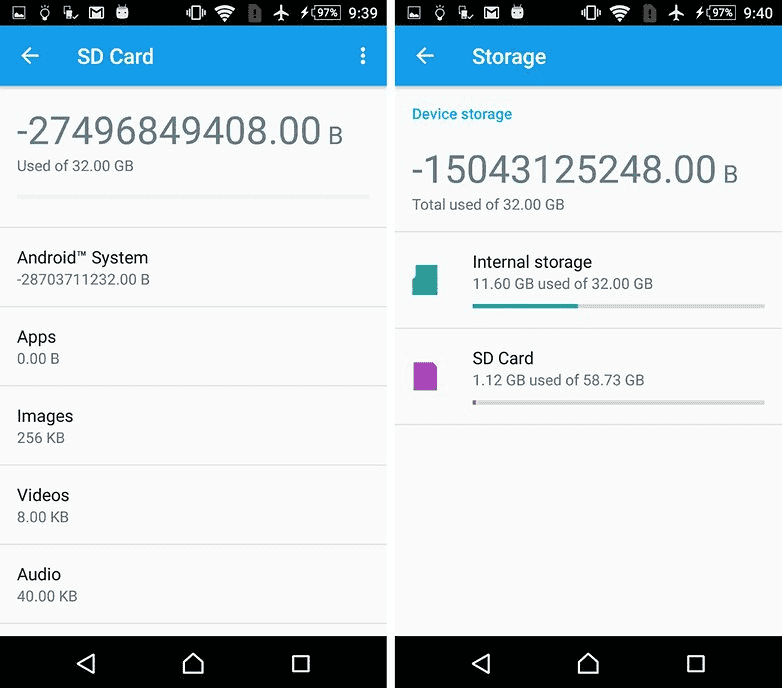
Pametni telefoni sa Android Oreo
Nedavna ažuriranja Androida su malo promijenila pravila, ali još uvijek možete koristiti ovu metodu s ADB-om. Samo počnite raditi sa ADB koristeći gornju metodu, ali nakon unosa shell adb od vas će biti zatraženo da postavite određene vrijednosti.
Unesite sljedeće redove da otključate mogućnost formatiranja microSD kartica kao interne memorije na telefonu:
G8141:/ $ sm set-force-adoptable true
G8141:/ $sm lista-diskova
- disk:179.0
G8141:/ $ sm particijski disk: 179.0 privatni
G8141:/ $ sm set-force-adoptable false
G8141:/$ izlaz
Ovu metodu smo testirali na Sony Xperia XZ Premium sa Android 8.0 Oreo i uspjela je. Na snimcima ispod možete vidjeti microSD karticu od 16 GB instaliranu kao internu memoriju:
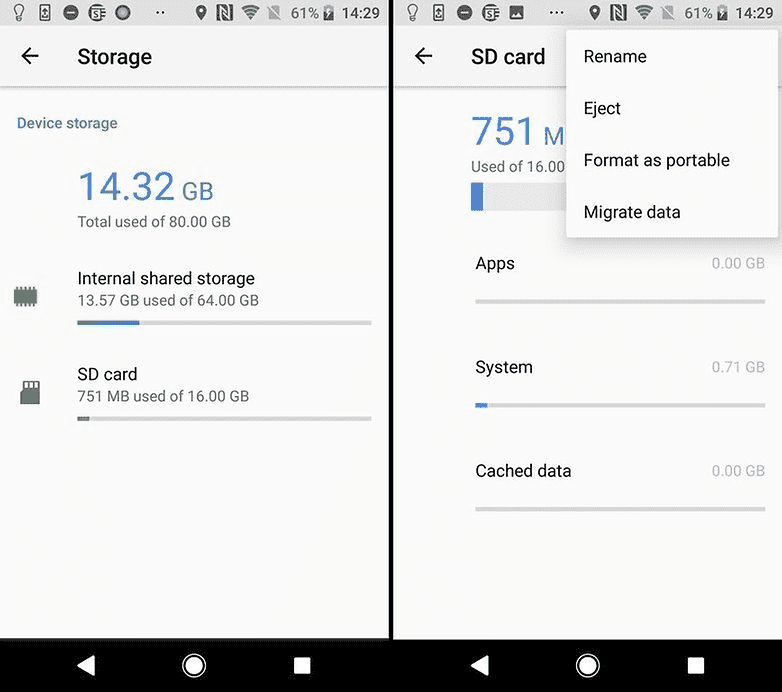
Problemi sa ažuriranjima sistema i Nougatom
Neki čitaoci su prijavili poteškoće pri instaliranju sistemskih ažuriranja na Android 6.0 nakon korištenja gore navedenih metoda. Ažuriranje na Android 7.0 Nougat nije moguće nakon instaliranja MicroSD kartice kao interne memorije. Naši testni uređaji koji koriste Android 7.0 Nougat čak ni ne reaguju na komande konzole prikazane iznad.
Zbog nedostatka dokumentacije na mreži, možemo samo preporučiti izvođenje određenog broja operacija prije ažuriranja sistema. Napravite rezervnu kopiju svojih fotografija ili muzike na računaru ili u oblaku i oslobodite što više memorije na SD kartici i pametnom telefonu koliko god možete.
Uklonite nepotrebne aplikacije i vratite podatke u internu memoriju. Zatim formatirajte MicroSD karticu kao prenosivu memoriju. Tek tada ćete moći bezbedno da instalirate ažuriranje za Android.
u čemu je kvaka?
MicroSD kartice nisu brze kao ugrađena memorija pametnog telefona. Dakle, nemojte trošiti novac na jeftinije i umjesto toga kupite sebi memorijske kartice s razumnim protokom čitanja. Extreme Pro i MicroSD iz Sandisk-a su se po našem mišljenju pokazali najboljima u odnosu cena/kvalitet. Sa propusnošću pisanja od 74MB/s, ne biste trebali imati nikakvog kašnjenja. Takve kartice su najprikladnije za instalaciju kao interna memorija
Zanimljivo je da je samo LG G4 mogao ispravno pročitati proširenu memoriju. Samsung je pokazao neprirodno veliku količinu zauzete memorije, a Sonyjeva memorija je čak bila negativna. Međutim, nismo imali nikakvih komplikacija, a čak i kada smo bili spojeni na kompjuter, mogli smo ispravno pristupiti svim našim podacima, iako smo mogli vidjeti samo opći, a ne specifični dio memorije. Poteškoće su se pojavile tek kada je sistem ažuriran (vidi gore).
Proširenje memorije: potpuni uspjeh
Sve gore opisane pametne telefone podvrgli smo istom testu izdržljivosti. Instalirali smo Final Fantasy IX na sve uređaje. Veličina igre je 1,8 GB. Nakon instalacije, lako je vidjeti koja je od dvije vrste memorije, interna ili SD kartica, korištena. U svim slučajevima, nakon instaliranja na SD kartici, ostaje 1,8 GB manje prostora. Ovaj stepen uspjeha ne može se postići sa SD karticama formatiranim kao eksterna memorija, jer puna migracija podataka nije moguća.
Uporedite vrijednosti interne memorije i memorije SD kartice na snimku ekrana da potvrdite.
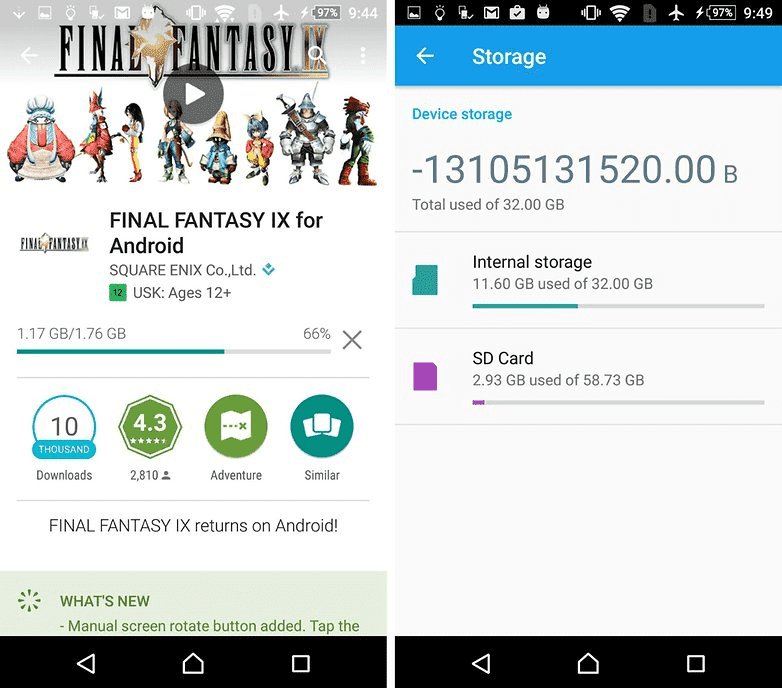
Šta se dešava ako uklonite microSD karticu?
Naravno, postavlja se pitanje šta se dešava ako MicroSD kartica nestane iz sistema. U stvari, ovo stvara ozbiljan problem za vaše aplikacije. Na kraju više ne mogu pristupiti svojim podacima. Budući da su vaše particije operativnog sistema i informacije o vraćanju na tvorničke postavke još uvijek pohranjene u internoj memoriji, uklonjena ili pokvarena SD kartica ne može uzrokovati mnogo štete. Kada smo uklonili MicroSD karticu, ikone aplikacija su jednostavno nestale, a kada smo ih ponovo instalirali vratile su se.
Ako izgubite SD karticu ili je razbijete, vaši podaci će biti izgubljeni. Budući da su šifrirani kao interna memorija, možda nemate nade da ćete oporaviti podatke. Umjesto toga, koristite redovne sigurnosne kopije. Stoga samo naprijed i uživajte u jeftinom proširenju memorije za vaš Marshmallow pametni telefon.
Sigurno uklanjanje interne pokvarene SD kartice
Da biste bezbedno uklonili SD karticu iz svog pametnog telefona, morate obrnuti gornji postupak. Budući da je vaš interni prostor za pohranu vjerovatno nedovoljan, prvo ćete morati prenijeti fotografije i druge podatke na drugu lokaciju za pohranu, kao što je tvrdi disk vašeg računara.
Zatim se vratite na postavke "Skladištenje i USB diskovi" i pritisnite "Premjesti podatke u internu memoriju" na meniju. Zatim formatirajte SD karticu kao eksternu memoriju. Uradite oba koraka (bekap i formatiranje) kako se vaši podaci ne bi izgubili i da možete koristiti SD karticu s drugim uređajima.




